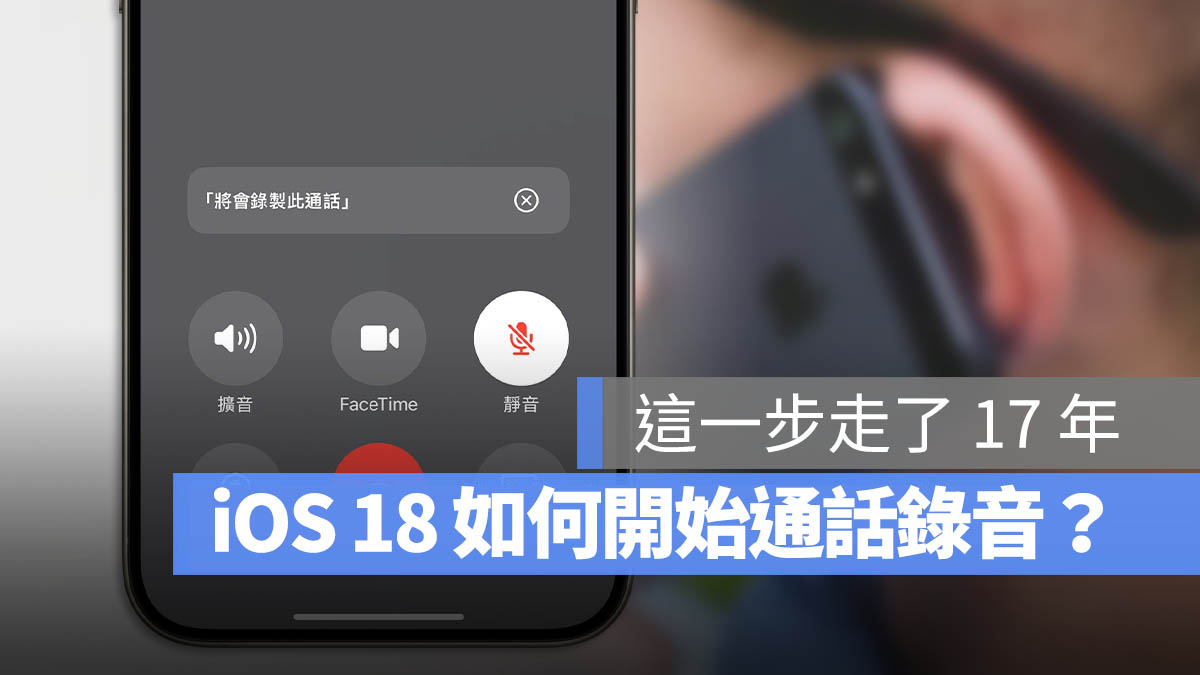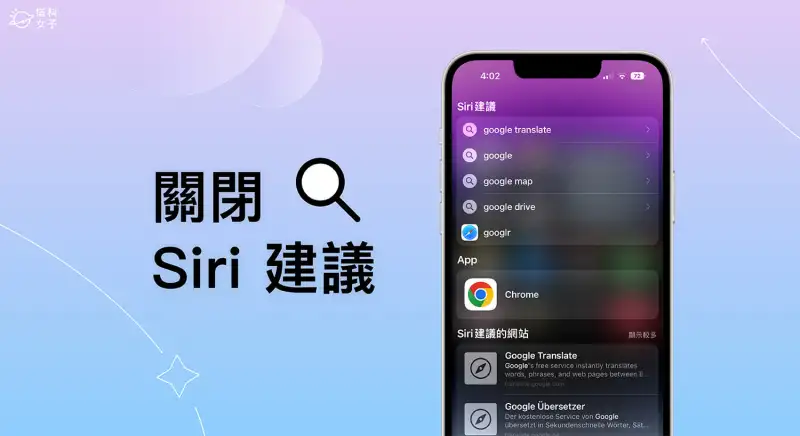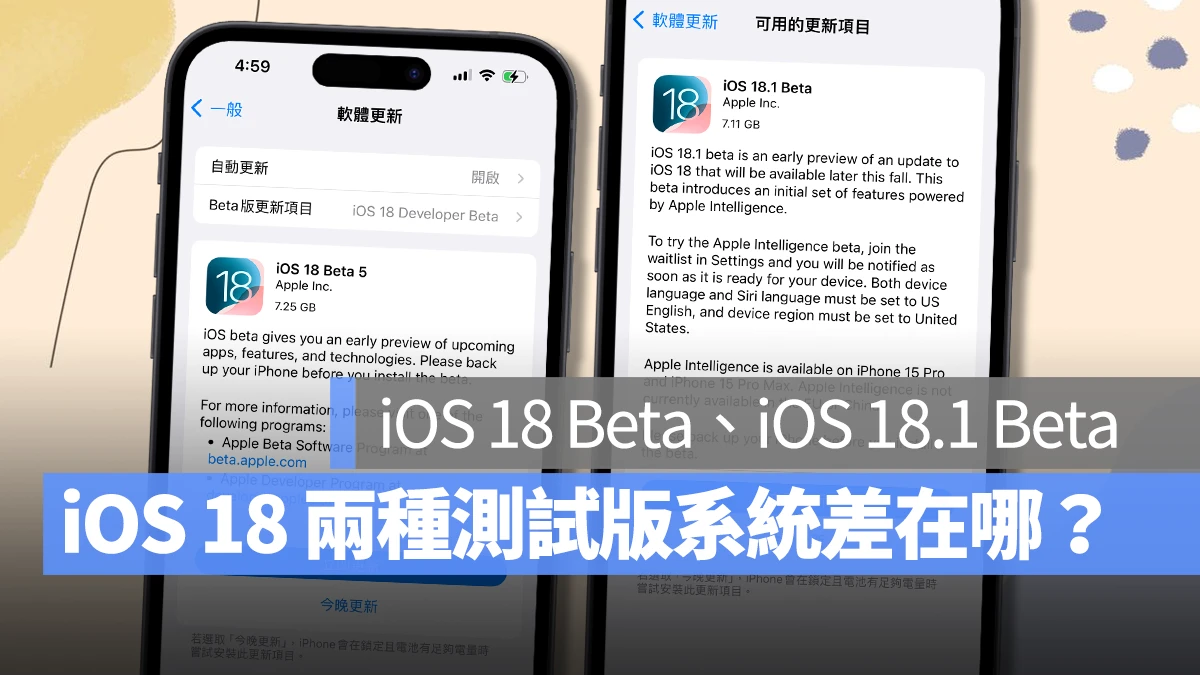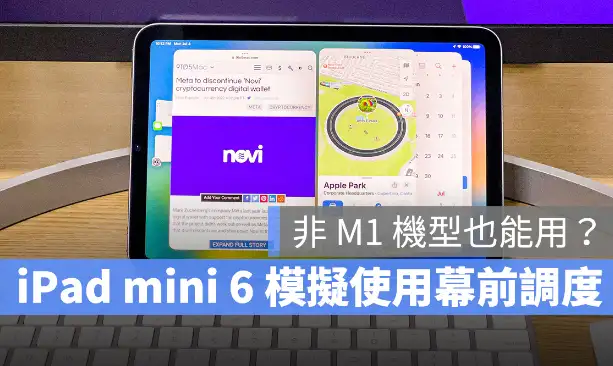iPhone相机黑屏怎么办? 教你八个方法解决相机黑屏问题
iphone教学 2024年11月7日 14:04:40 搬砖哥

只要是iPhone手机的用户,应该多多少少都会遇到开启相机却是黑屏的状况,就连小编也不例外,虽然这种情况不多见,但是次数也不少,当你想要拍摄某一个短暂的画面时,开启相机之后结果发现黑屏,然后就错过了,的确会让人很无奈,所以今天就要教大家八个方法解决iPhone手机相机黑屏的问题。
方法一:切换前后镜头
如果你偶尔遇到iPhone相机黑屏时,不妨先试试看最简单且最快速的方法,就是在相机APP内切换前后镜头,这样有时候也能解决黑屏的问题。
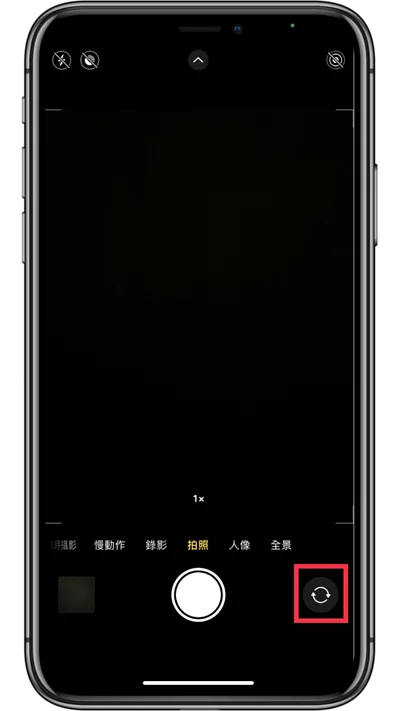
方法二:强制退出相机APP
如果方法一无效时,就可以试试看这个方法,先开启APP切换器后,将相机APP向上滑,强制退出相机APP之后再重新开启,大部分都能暂时解决黑屏问题。
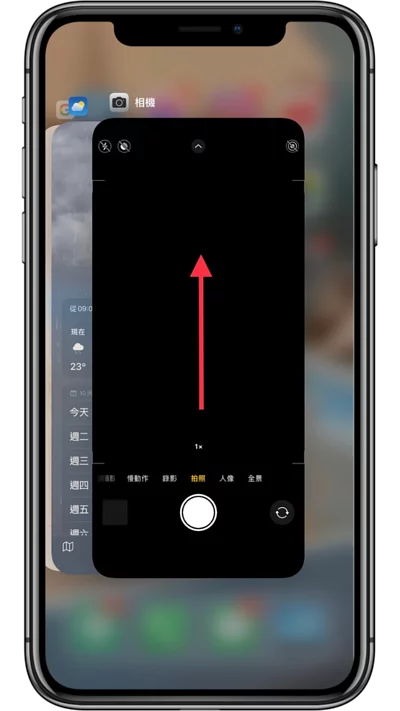
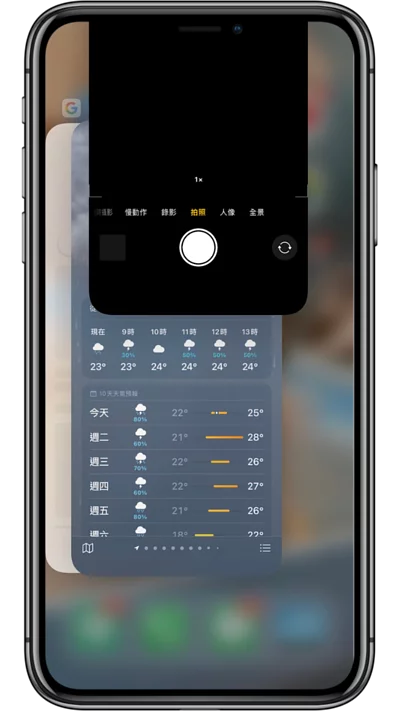
方法三:先开启再关闭手电筒
其实开关手电筒,有时候也能解决相机黑屏问题,只要从控制中心开关手电筒即可,虽然这个方法很奇妙,但是却有机率可以解决问题。
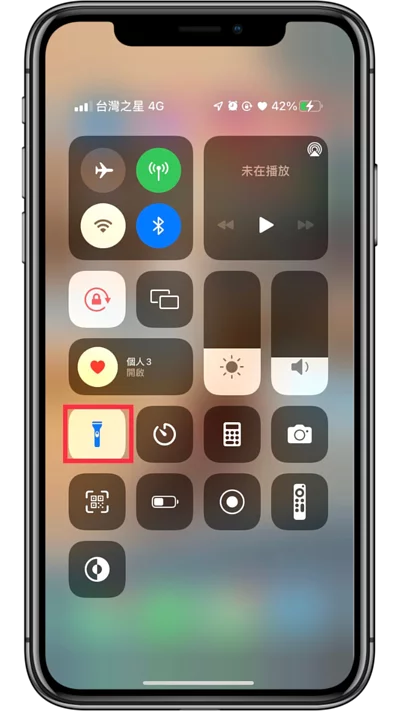
方法四:将iPhone手机重新开机
将iPhone手机重新开机是最好用的方法,不管遇到什么问题,只要将iPhone手机重开机,基本上都能解决一半以上的问题,如果前面的方法真的都没有用,可以试试看将iPhone手机重新开机。
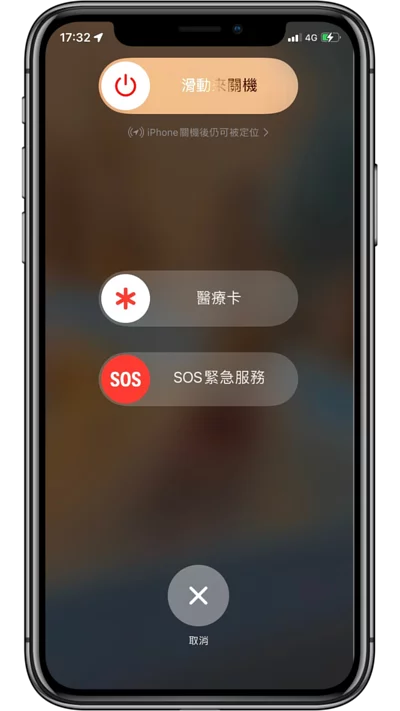
方法五:关闭 iPhone「旁白」功能
依据一些苹果用户的经验,关闭 iPhone「旁白」功能也有机率解决相机黑屏。
「设置」->「辅助使用」->「旁白」-> 关闭「旁白」。
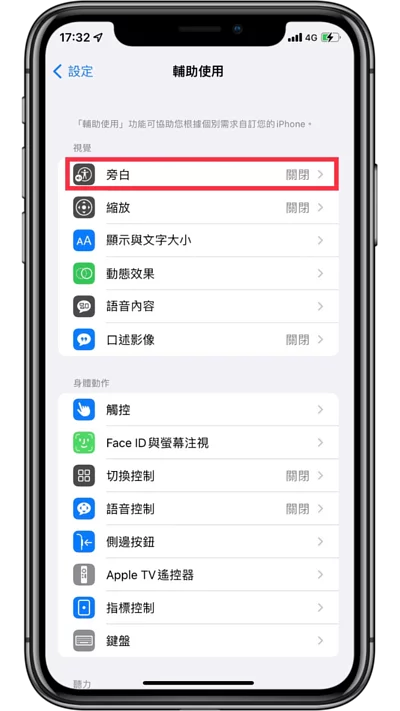
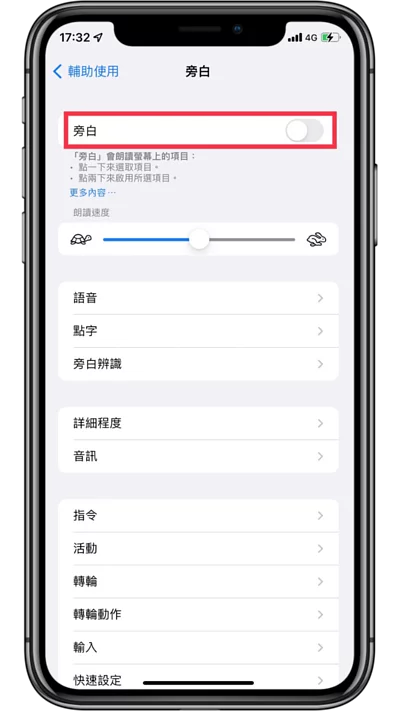
方法六:确认相机APP在屏幕使用时间内不受限制
如果你在「屏幕使用时间」设置内有限制 iPhone 相机存取,那可能也会因为错误而造成 iPhone 相机黑屏,如果上述方法都没有解决的话,可以确认一下这个部分。
「设置」->「屏幕使用时间」->「内容与隐私权限制」-> 点选「允许的 App」,确认相机APP是否有开启,在开启状态才能确保相机APP在限制之外。
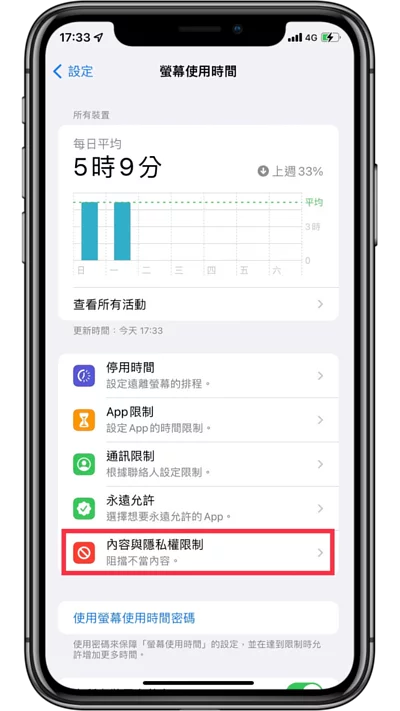
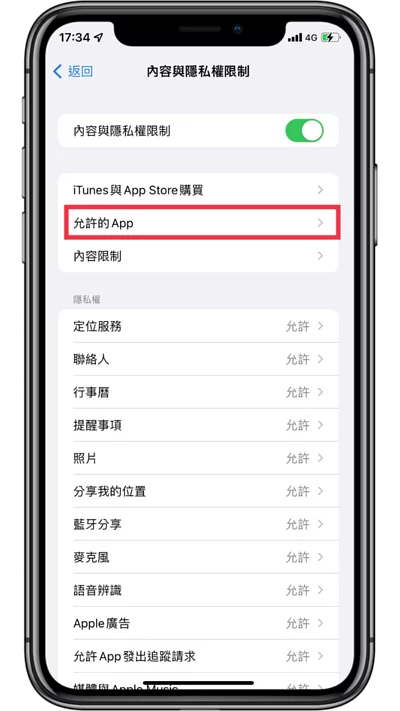
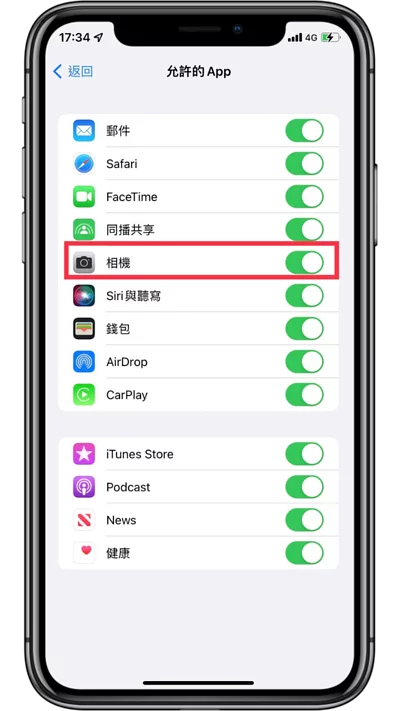
方法七:更新iOS版本
如果相机黑屏的状况很常出现,有可能是因为版本过旧,导致相机黑屏,建议可以将iOS版本更新到最新版本。
「设置」->「常规」->「软件更新」
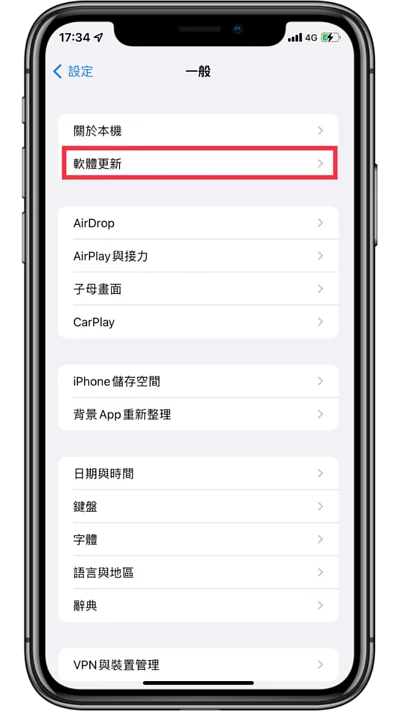
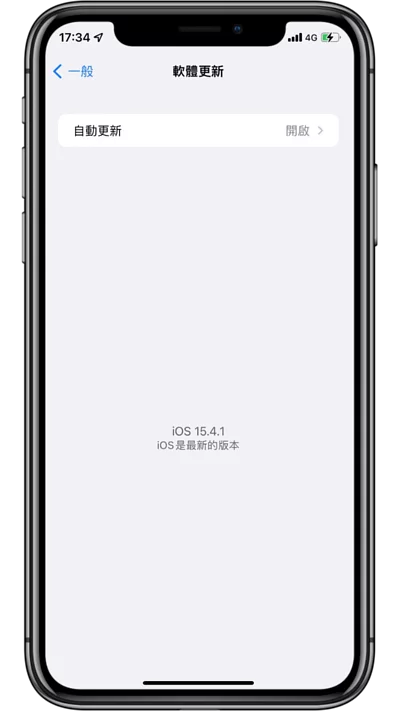
方法八:重置iPhone所有设置
如果以上的方法都没有解决相机黑屏的问题,不妨可以尝试下列的方法,根据其他苹果用户的经验,这个方法是可行的,就是重置iPhone所有设置。
(PS:重置设置并不会清除数据但是会移除Apple Pay票卡)
「设置」->「常规」->「移转或重置 iPhone」->「重置」->「重置所有配置」。
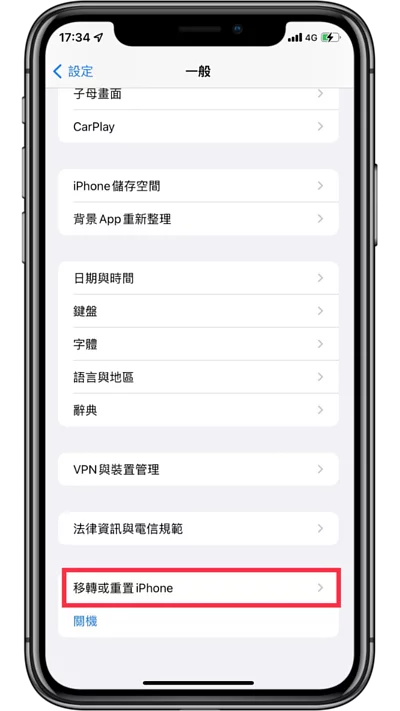
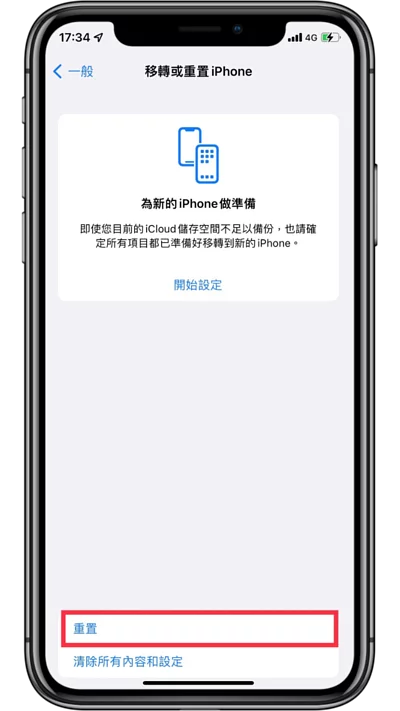
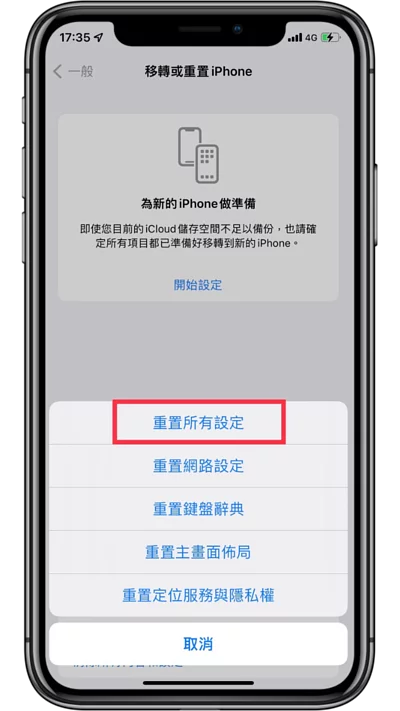
依照上述的八个方法去做不知道有没有解决大家的问题,如果有的话记得要保存下来,以免下次又再遇到相机黑屏喔!